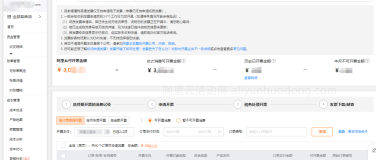一.通过学生价购买云服务器
步骤一:个人认证与实名认证
1.进入阿里云官网
2.点击右上角登录按钮(这里使用的是淘宝账号密码支付,这个大家应该都有吧,没有自己去注册个淘宝账号)
3.输入淘宝账号密码后点击激活
4.之后点头像后点击实名认证
5.点击支付宝认证
6.点击立即认证后进入支付宝登录界面,输入支付宝验证码进行验证登录
7.勾选我同意之后点击确认,弹窗之后点击获取验证码后输入短信验证码
个人认证成功后进行学生认证
8.点击学生认证完善全部信息完成学生认证
步骤二:在阿里云app中购买学生价服务器
.由于阿里云学生价服务器只能在阿里云app中购买,因此以下操作为app中的操作
1.下载”阿里云app” 并安装(安装步骤略)
2.使用app登录阿里云客户端(淘宝账号密码)
3.登录成功:点击学生专区
4.点击学生特权
5.点击购买后选择操作系统
6.选择Windows Server 2008 R2企业版 64位中文版
特别注意,千万别选错(前三个都是Windows操作系统,但用于开发一般选用第三个)
提交订单后完成支付步骤略
以上即购买学生价云服务器成功
二.远程主机配置成服务器教程
1.点击云服务器ECS->实例,公网ip即为外网访问的ip地址
2.点击更多->连接管理终端
3.点击修改管理终端密码:注意!!!这里的密码为使用浏览器连接远程服务器的密码
4.点击重置密码:这里的密码指的是使用本地电脑远程桌面连接服务器的密码
5.确认之后选中实例然后重启实例,方可生效
以上完成服务器参数相关配置
以下内容为使用本地电脑远程连接服务器进行操作,以及在远程服务器上配置tomcat服务器以及jdk的安装
连接远程服务器方法如下:
1.Window+R -> 输入mstsc 回车 来到这个界面
输入我们购买的云服务器的外网ip(115.28.19.196)
由于我们需要在远程主机上从我们本地拷贝相关文件,因此需将本地某个盘共享到远程服务器中(这里我共享D盘)具体操作如下:
点击本地资源->详细信息
选中你要共享的磁盘。这里我选中D盘
确定后点击链接
用户名为Administrator,密码为之前设置的那个很复杂的那个密码(即之前点击重置密码时设置的密码)
点击确定进入远程主机界面
2.我在本地D盘中新建一个名问”我的远程服务器” 的文件夹,其中用于存放jdk,tomcat,MySQL,之类的文件
三.在远程主机上配置Tomcat服务器
将其中的四个文件分别复制出来
分别安装jdk,tomcat,(mysql和notepad可选)
1.安装jdk:需要注意的是!!!必须配置JAVA_HOME和CATALINA_HOME否则tomcat启动会失败(必须配置这两个HOME)
安装步骤略
环境配置如下:
1.1配置JAVA_HOME
在环境变量中新建环境变量,名为JAVA_HOME,内容为Java安装根目录,例如C:Javajdk_1.7.0_13
在环境变量中找到path环境变量,在最后面加上 ;%JAVA_HOME%bin; (注意前后的两个分号不可少)
验证:Windows+R 输入cmd 键入javac 验证是否成功
成功与否我就不多说了
1.2配置CATALINA_HOME
在环境变量中新建环境变量,名为CATALINA_HOME,内容为tomcat根目录,例如:
C:apache-tomcat-7.0.56
在环境变量中找到path环境变量,在最后面加上 ;%CATALINA_HOMEbin; (注意前后的两个分号不可少)
验证:进入tomcat目录下的bin目录下运行startup.bat文件,若能正常启动服务,则说明配置成功,若启动服务一闪而过,表示失败
失败原因有两种:1.JAVA_HOME路径有误
2.CATALINA_HOME路径有误
自己检查
3.将tomcat文件放在c盘根目录
以上已完成正常的服务配置,启动服务后,打开远程主机上的浏览器,输入http://localhost:8080若能访问到tomcat主页,则说明配置成功
接下来将外网ip配置进去,即可通过外网ip访问我们的远程服务器,具体操作如下:
进入tomcat根目录,找到conf下的server.xml文件,找到host根节点
将原来的name=”localhost” 中的localhost改成我们的外网ip,即115.28.19.196
保存后,重启服务
验证:随便使用一台电脑打开浏览器,输入115.28.19.196:8080即可访问到我们远程主机上的web项目
不加端口号访问项目的方法
将Connector节点下的port属性值改成80即可在访问的时候不加端口号.http默认端口号为80因此我们可以不用输入端口号
教程结束